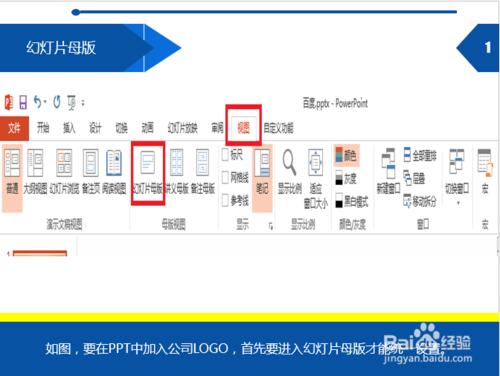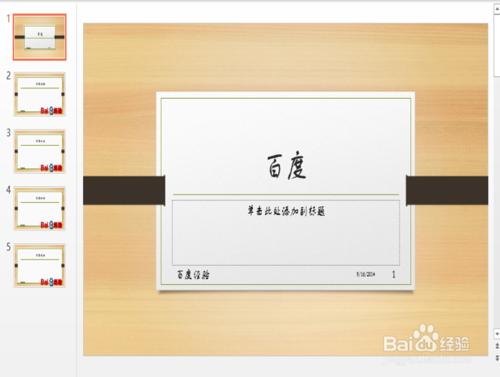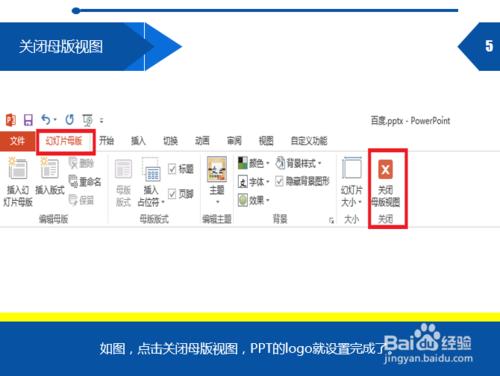你還在為如何在PPT中加入公司LOGO而苦惱嗎,今天小編教你如何在PPT中加入公司LOGO,讓你告別如何在PPT中加入公司LOGO的煩惱。
更多PPT經驗請關注Excel小新,如果幫到了你請在上方隨手投個票把。謝謝你的支援。
先頂後看年薪百萬,如果幫到了你,幫忙給個好評,這對小編很重要,萬分感謝。
工具/原料
PPT
方法/步驟
1.幻燈片母版
如圖,要在PPT中加入公司LOGO,首先要進入幻燈片母版才能統一設定。
2.幻燈片母版的第一張設定
如圖,在幻燈片母版的第一張設定,會發現在普通幻燈片檢視中第一張幻燈片無logo,效果如下圖。
3.幻燈片母版的第二張設定
如圖,在幻燈片母版的第二張設定,會發現在普通幻燈片檢視中只有第一張幻燈片有logo,效果如下圖。
4.對幻燈片母版的第一,第二中都進行設定
如圖,只有通過對幻燈片母版的第一,第二中都進行設定,在幻燈片普通檢視中logo在每張幻燈片都顯示,效果如圖所示。
5.關閉母版檢視
如圖,點選關閉母版檢視,PPT的logo就設定完成了。
注意事項
本由skylemon黃小新編寫,轉載請註明出處。
親,如果幫到你的話,請在上方給個投票,或者在下方給個好評,也可以關注小編,讓小編知道在茫茫人海中至少有你的支援,因為這是支援我寫下去的唯一理由,謝謝。
親,如果有疑問,可以再下方評論,小編會在第一時間回覆你,謝謝。